続いては、TikTokの運営に報告する方法です。
以上の直し方を実践しても横画面から直らない場合は、TikTok運営に助けを求めるしかありません。
TikTokの運営に「横画面になって直らない」ことを伝えると、運営側から何かしらの対処法を伝授してくれます。
その方法をお手持ちのスマホで試してみてください。
目次
⑦時間を置いてみる
最終手段ですが、時間を置いてみるのも1つの方法です。
TikTokの不具合は頻繁に報告されており、その都度運営が対処に当たっています。
TwitterやHPでは報告されないくらいの不具合であれば数時間あればTikTokの運営陣が対処に当たって解決することが多いです。
そのため、1日時間を置いてTikTokから離れてみるのも1つの方法です。
【TikTok】投稿時に横画面から縦画面にする直し方

横画面になることは多々あることですが、投稿時にも横画面になってしまうことがあります。
では投稿時に横画面から縦画面にする直し方にはどんなものがあるのでしょうか。
アプリを使ってサイズを変更する
手っ取り早い方法が、アプリを使ってサイズを変更する方法です。
スマホには数多くの編集アプリがありますが、それを使って9:16のサイズに変更してみましょう。
9:16のサイズに変更できれば、横画面の動画も縦動画としてTikTokへ投稿することが可能です。
ちなみに、9:16のサイズでないと見切れてしまう場合がありますので注意しましょう。
【TikTok】投稿時の動画は横画面で撮る?縦画面で撮る?

横画面の動画をわざわざアプリを使って縦動画にするくらいなら、初めから縦動画として撮影をすればいいという声も多くあります。
では、投稿時の動画は横画面で撮るのがいいのか縦画面で撮るのがいいのかを見ていきましょう。
撮影の時のスマホの向きで投稿の画面サイズが変わる
まず、撮影の時のスマホの向きで投稿の画面サイズが変わることを覚えておきましょう。
スマホの向きでサイズが変わりますので、投稿する際に何か編集を加えなければならなくなる可能性もあります。
横画面の場合
まず横画面の場合です。
横画面の場合の場合は、上下がカットされて無理やり縦画面にサイズが調整されます。
そのため、上下に黒い余白が出来上がります。
縦画面の場合
続いては、縦画面の場合です。
縦画面の場合は、TikTokの画面全体に動画が表示されます。
これがTikTokへ投稿をする際の一般的な動画サイズになります。
【TikTok】スマホで動画を横画面で見る基本設定
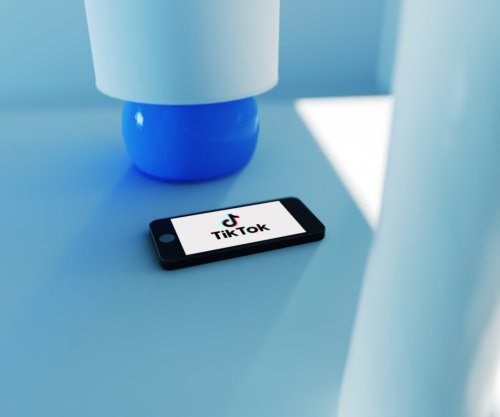
では、TikTokの動画をスマホで横画面状態で見る場合、設定はどうすればいいのでしょうか。
スマホで動画を横画面で見る基本設定について見ていきます。





